
Las categorías son esenciales, ya que le permite agrupar productos equivalentes. Esto ayuda a los clientes a navegar fácilmente a través de su catálogo de productos, y restringir su búsqueda a un tipo específico de producto.
Debe crear una nueva categoría en el momento en que tenga al menos dos productos con atributos o características equivalentes. Los productos dentro de una misma categoría deben ser comparables, e incluso intercambiables. Mantenga esta idea al añadir nuevos productos y al crear nuevas categorías.
Las categorías determinan cómo las personas navegarán a través de su tienda y cómo accederán a sus productos. Debería concentrarse en el árbol de categorías de su tienda y en cómo las categorías estarán organizadas, incluso antes de comenzar a crear páginas de productos. |
Las categorías son gestionadas en la página "Categorías" del menú "Catálogo". Esta página muestra una tabla con las categorías existentes en la actualidad, mostrando la información principal de cada una de ellas.
Para visualizar las subcategorías, haga clic en la categoría padre o seleccione "Ver" en el menú de acciones.

Utilizando el icono verde de verificación de la columna "Visible" de la tabla, puede indicar que desea ocultar la categoría correspondiente, convirtiéndose en este caso el icono en una "x" de color rojo.
Todas las categorías son en realidad subcategorías de la categoría "Inicio".
Para editar la categoría "Inicio" (o cualquier categoría actualmente seleccionada), haga clic en la flecha situada junto al botón "Ver" y luego en "Modificar".
Para crear una nueva categoría (o una subcategoría de una categoría existente), haga clic en el botón "Añadir nueva categoría" en cualquier nivel de categorías.
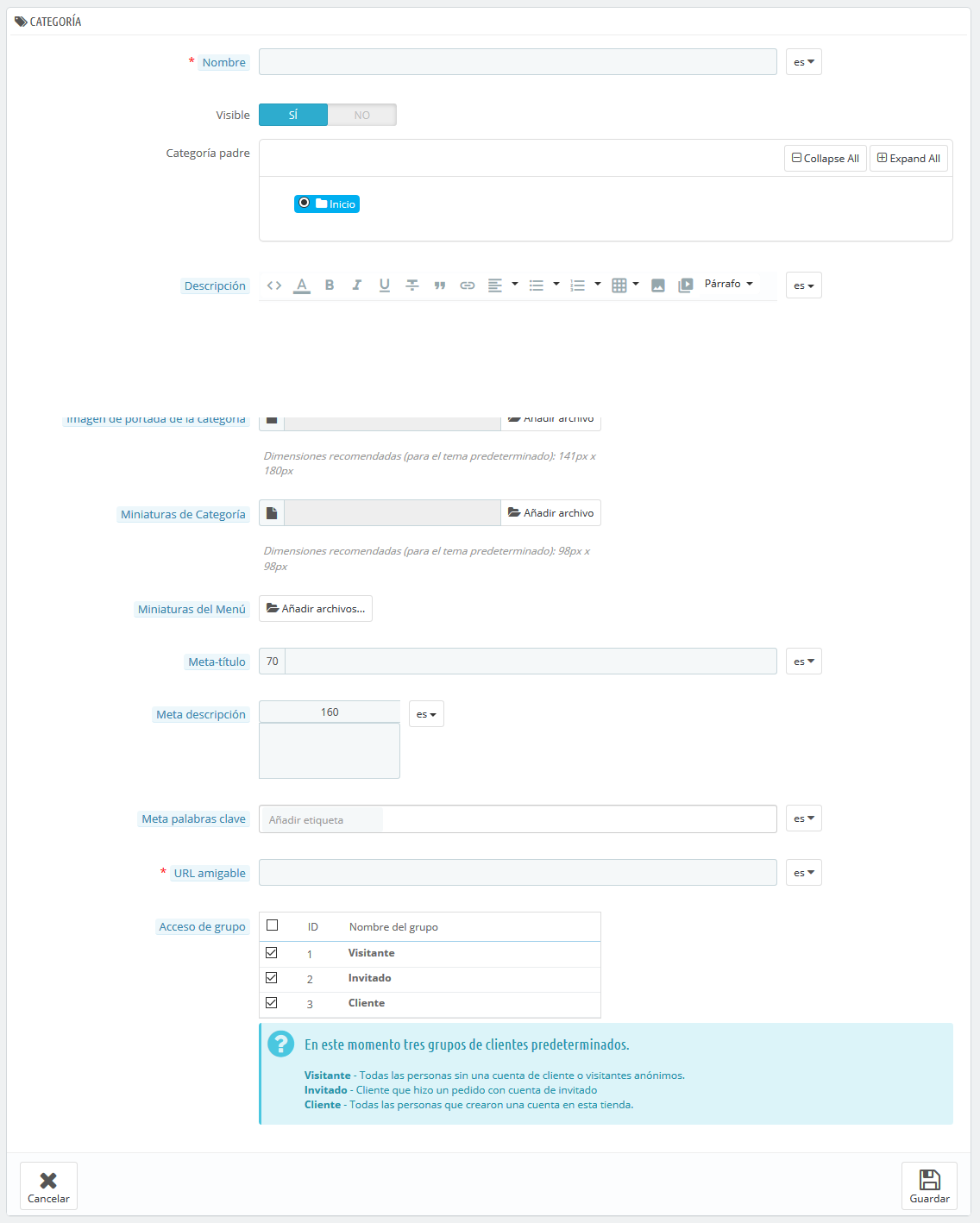
Asegúrese de traducir cada campo en todos los idiomas soportados por su tienda. Para ello, haga clic en el botón que muestra la lista desplegable de códigos de idioma, y seleccione el idioma en el que desea editar el texto. |
En primer lugar, debe introducir la información general:
Categoría raíz. Sólo aparece cuando se crea una categoría raíz. Es posible que desee utilizar esta nueva categoría como la nueva categoría raíz, en lugar de "Inicio". Si es así, marque esta opción para aplicar el cambio.
La categoría raíz es muy útil en el modo multitienda. Imagine que tiene 3 tiendas con diferentes (o parcialmente diferentes) productos y categorías: es posible que desee utilizar una categoría raíz diferente para cada tienda. La categoría raíz refleja la categoría "inicio" de cada tienda, así que, si no quiere tener los mismos productos en la categoría de la página principal de cada tienda, necesita crear diferentes categorías raíz. |
Una vez que haya terminado de configurar su categoría, guárdela, y ya estará preparada para llenarla de productos.
Una nueva categoría no aparecerá automáticamente en el menú de su tienda. Para visualizarla, debe editar el menú principal de la tienda con el módulo "Menú principal" (cuando se utiliza el tema predeterminado), o con el módulo personalizado que pueda tener para administrar el menú. |
El botón "Modificar" en la barra de botones, le permite editar la categoría padre de las subcategorías actualmente mostradas. Esto significa que cuando esté viendo las subcategorías principales, al hacer clic en el botón "Modificar" podrá editar la categoría "Inicio".
Al hacer clic en cualquier categoría de la tabla, se abrirá, y mostrará todas sus subcategorías. Como consecuencia a esta acción, cambiará el contexto de la interfaz: haciendo clic en el botón "Modificar" puede editar la categoría padre actual, y haciendo clic en "Añadir nueva categoría" se abrirá el formulario de creación de la categoría con la opción "Categoría padre" establecida a la categoría padre actual.
Además de los habituales botones "Añadir nueva" y "Modificar", la barra de botones también cuenta con otros tres botones:
Importar. Abre la página "Parámetros avanzados > Importación", con el tipo de datos que se espera establecido en "Categorías". Consulte la sección "Comprender los Parámetros avanzados" para obtener más información sobre la importación de archivos.
Necesitará que el archivo siga este formato:
ID;Name;Description;Position;Displayed; 3;iPods;Now that you can buy movies from the iTunes Store and sync them to your iPod, the whole world is your theater.;1;1; 4;Accessories;Wonderful accessories for your iPod;2;1; 5;Laptops;The latest Intel processor, a bigger hard drive, plenty of memory, and even more new features all fit inside just one liberating inch. The new Mac laptops have the performance, power, and connectivity of a desktop computer. Without the desk part.;3;1; |
El identificador de la categoría es la ID, no el nombre de la categoría.
Más opciones de importación están disponibles en la página "Importación" del menú "Parámetros avanzados".
Para añadir un producto a una categoría, debe abrir la página de edición de productos e ir a la sección "Categorías", en la pestaña "Ajustes básicos". Aquí es donde puede establecer las categorías a las que pertenece el producto.
La categoría "Inicio" es una categoría especial, donde puede destacar/promocionar productos de cualquier otra categoría, haciendo que aparezcan en el bloque "Productos destacados". De manera predeterminada, sólo se pueden visualizar 8 productos destacados en la página principal. El bloque "Productos destacados" está supeditado al módulo "Productos destacados". Si desea tener más (o menos) productos en la página principal, configure este módulo (desde la página "Módulos" en el menú "Módulos y Servicios"). Nota: No tiene que quitar un producto de su categoría original para que se visualice en la página principal. Un producto puede tener tantas categorías, como sea necesario. |